
Si vous recherchez le moyen le plus simple de démarrer avec votre nouveau Raspberry Pi, ne cherchez pas plus loin. Le nouveau logiciel NOOBS (New Out Of Box Software) de la fondation Raspberry Pi facilite plus que jamais la mise en service avec la puissante petite plate-forme de projet.
Pourquoi est-ce que je veux faire ça?
Installer un système d'exploitation sur le Raspberry Pi n'est pas la tâche la plus difficile au monde, mais c'est le cas nécessitent une batterie d'outils et un peu de savoir-faire . Le système New Out Of Box Software (NOOBS) rend non seulement extrêmement simple le passage d'une carte SD vierge à une copie installée de Rasbian, mais il est également préemballé avec des systèmes d'exploitation Raspberry Pi alternatifs comme Pidora (une version basée sur Fedora) , RISC OS (un reconditionnement moderne du système d'exploitation de bureau basé sur ARM des années 1990), Arch (un port Arch Linux pour le Pi) et deux distributions de XBMC: Raspbmc et OpenELEC.
En d'autres termes, vous pouvez facilement installer et tester n'importe quel nombre de systèmes d'exploitation Raspberry Pi populaires sans avoir à déballer et à lutter avec un fichier image du système d'exploitation. La seule vraie raison de renoncer à utiliser NOOBS était si vous souhaitiez configurer une unité Raspberry Pi à démarrage multiple qui vous permettait de basculer entre les systèmes d'exploitation installés.
Auparavant, vous deviez utiliser un gestionnaire de démarrage comme BerryBoot pour atteindre cet objectif. Cependant, à partir de NOOBS v1.3, la fonctionnalité multi-démarrage est incluse et même meilleure que la fonctionnalité multi-démarrage de BerryBoot, car elle ne partage pas les noyaux entre les installations du système d'exploitation. En conséquence, tous vos systèmes d'exploitation sont efficacement cloisonnés; si vous apportez des modifications de configuration comme l'overclocking ou la modification de l'allocation de mémoire dans RaspBMC, vous pouvez laisser votre stock d'installation Rasbian avec l'allocation par défaut (ou vice versa).
Se préparer pour NOOBS
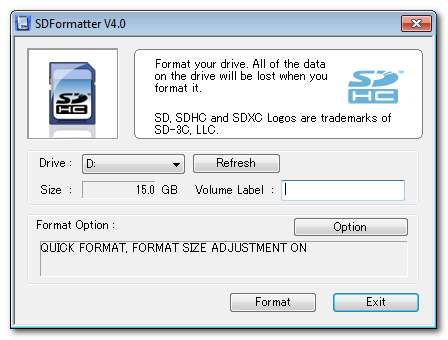
Si vous êtes nouveau sur le Raspberry P, je vous recommande fortement de vérifier notre guide de démarrage complet pour vous familiariser avec toutes les exigences matérielles et la disposition générale du Pi. Une fois que vous êtes armé et prêt avec votre Pi, votre carte SD et vos périphériques matériels, vous devez effectuer un tout petit travail de préparation avant de vous lancer dans le projet: formater correctement la carte SD.
Les utilisateurs de Windows et OS X doivent utiliser l’application de formatage de la SD Card Association; prenez une copie pour Windows ici et OS X ici . Les utilisateurs de Linux devraient utiliser un outil de formatage comme Gparted pour la même tâche. Après avoir téléchargé et installé le SDFormatter, lancez-le avec votre carte SD montée. Faites un arrêt rapide dans le menu des options et assurez-vous que «Ajustement de la taille du format» est activé. Après cela, vérifiez que vous avez sélectionné le bon support amovible et formatez-le.
Une fois la carte SD formatée, récupérer une copie du programme d'installation de NOOBS . Le programme d'installation est disponible en deux versions: hors ligne / réseau et réseau uniquement. La version hors ligne est volumineuse (1,1 Go) et comprend à la fois le programme d'installation de NOOBS et toutes les images d'installation disponibles; une fois que vous avez cette copie, vous n'avez plus besoin d'un accès Internet pour terminer l'installation. La version réseau uniquement est minuscule (20 Mo) et comprend uniquement le programme d'installation de NOOBS; au fur et à mesure que vous sélectionnez les systèmes d'exploitation individuels que vous souhaitez installer, ils sont téléchargés à partir du référentiel central de la Raspberry Pi Foundation.
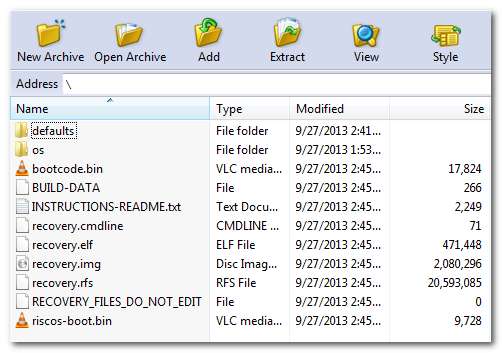
Lorsque le téléchargement du programme d'installation de NOOBS a terminé, videz le contenu du fichier .ZIP sur votre carte SD (le contenu du programme d'installation complet est indiqué ci-dessus, ceux qui utilisent le programme d'installation réseau avec un dossier OS vide). Après avoir copié les fichiers requis sur la carte SD, éjectez en toute sécurité la carte de votre ordinateur, placez-la dans la fente pour carte SD de votre Raspberry Pi hors tension et mettez le système sous tension.
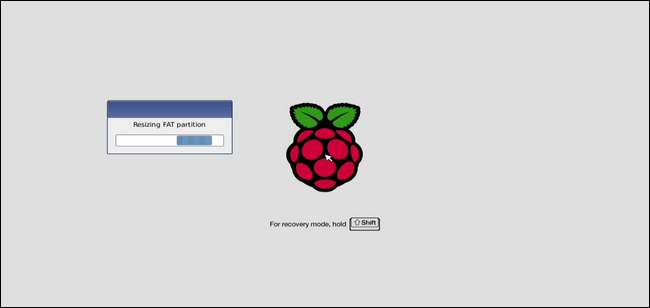
La première chose que vous verrez est l'écran ci-dessus: le logo Raspberry Pi, une petite boîte exécutant quelques étapes de configuration automatisées de base, et les instructions en arrière-plan qui indiquent que vous pouvez passer en mode de récupération en appuyant sur la flèche vers le haut et Shift. (Bien que nous n'ayons pas eu besoin de la fonction de récupération parce que l'ensemble du processus était agréable et fluide, nous l'avons testé. Si quelque chose ne va pas avec votre installation et que vous devez réactiver cet assistant d'installation, la flèche vers le haut Shift est la solution. pour le faire.)
Une fois le processus d'initialisation terminé, vous serez lancé dans l'assistant NOOBS comme suit:
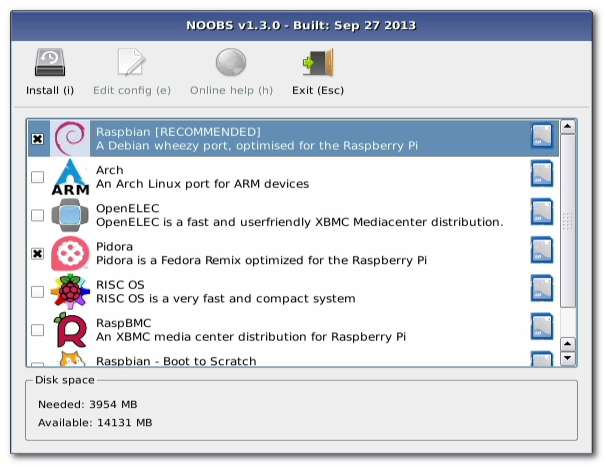
Le processus est à peu près aussi indolore que possible. À partir de ce didacticiel, sept systèmes d'exploitation sont disponibles. Rasbian (le port standard Debian Wheezy), Rasbian (une plate-forme de programmation ultra-légère, légère et orientée débutant populaire sur Raspberry Pis), Arch Linux, Pidora (une branche Fedora optimisée pour le Pi), OpenELEC (un XBMC), RaspBMC (une branche XBMC spécialement peaufinée pour le Pi) et RISC OS (une renaissance d'un système d'exploitation basé sur Acorn des années 1980/90 optimisé pour le Pi).
La seule chose à laquelle vous devez vraiment faire attention dans cette étape est la partie Espace disque de l’affichage de l’Assistant. Le simple fait d'installer Rasbian et Pidora absorbe environ 4 Go de notre carte SD de 16 Go. Si vous souhaitez installer tous les systèmes d'exploitation disponibles et qu'il vous reste de la place pour jouer, vous souhaiterez certainement utiliser une carte de 32 Go.
Après avoir effectué vos sélections, cliquez simplement sur le bouton d'installation ou appuyez sur I sur votre clavier:
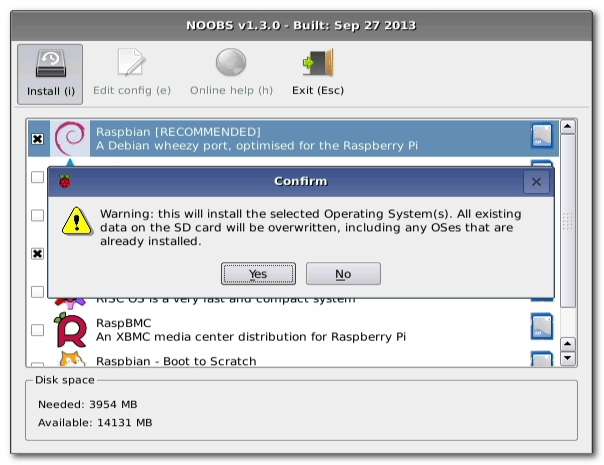
Nous avons déjà correctement formaté votre carte, ce n'est donc pas un problème. Appuyez sur Oui pour confirmer.
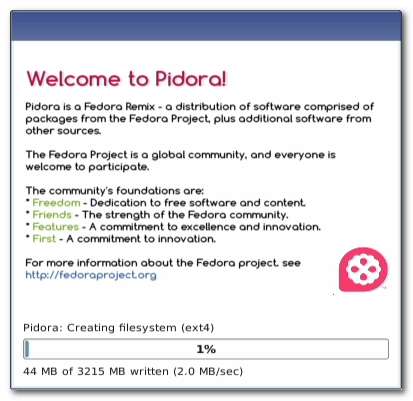
À ce stade, vous voudrez prendre une tasse de café; cela prend un temps assez décent pour décompresser et installer tous les systèmes d'exploitation (encore plus si vous utilisez le programme d'installation réseau à la demande plus léger). Si vous n’avez rien de mieux à faire que de le regarder et d’attendre, au moins les concepteurs de NOOBS ont eu la courtoisie de transformer le programme d’installation en un diaporama mettant en évidence les fonctionnalités et les ressources de tous les systèmes d’exploitation que vous installez.
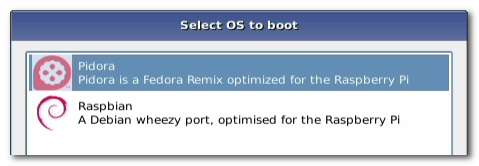
Une fois le processus terminé, vous pouvez démarrer directement dans vos systèmes d'exploitation installés. À chaque démarrage suivant, une fenêtre de 10 secondes vous sera proposée pour sélectionner votre système d'exploitation avant qu'il ne démarre dans le dernier système d'exploitation utilisé.
Vous devrez suivre le processus d'installation pour chaque système d'exploitation la première fois que vous le démarrez (rappelez-vous, NOOBS siloise vos installations, donc il n'y a pas de variables partagées ou de fichiers de configuration).
Et après?

Avec l'installation de NOOBS à l'écart et vos systèmes d'exploitation configurés, il est temps de jouer avec votre Raspberry Pi plus facile que jamais à configurer. Voici une liste de certains de nos projets Raspberry Pi amusants et utiles pour vous faire les dents:
- Construisez un indicateur LED avec un Raspberry Pi (pour le courrier électronique, la météo ou n'importe quoi)
- Comment transformer un Raspberry Pi en une machine Usenet toujours active
- Comment installer NZBGet pour un téléchargement Usenet léger sur votre Raspberry Pi
- Comment transformer un Raspberry Pi en une boîte BitTorrent toujours active
- Comment configurer votre Raspberry Pi pour Remote Shell, Desktop et File Transfer
- Construisez un Media Center à 35 $ avec Raspbmc et Raspberry Pi, Redux
- Comment ajouter une imprimante à votre Raspberry Pi (ou à un autre ordinateur Linux)
Vous avez un projet Raspberry Pi que vous aimeriez nous voir aborder? Participez à la conversation ci-dessous et faites-le nous savoir.







